Γνωρίζετε πώς να εγγράψετε την οθόνη του iPhone 13; Αυτό το άρθρο σάς δείχνει πώς να εγγράψετε με ήχο χρησιμοποιώντας το ενσωματωμένο εργαλείο ή μια εφαρμογή τρίτου κατασκευαστή. Ας δούμε!
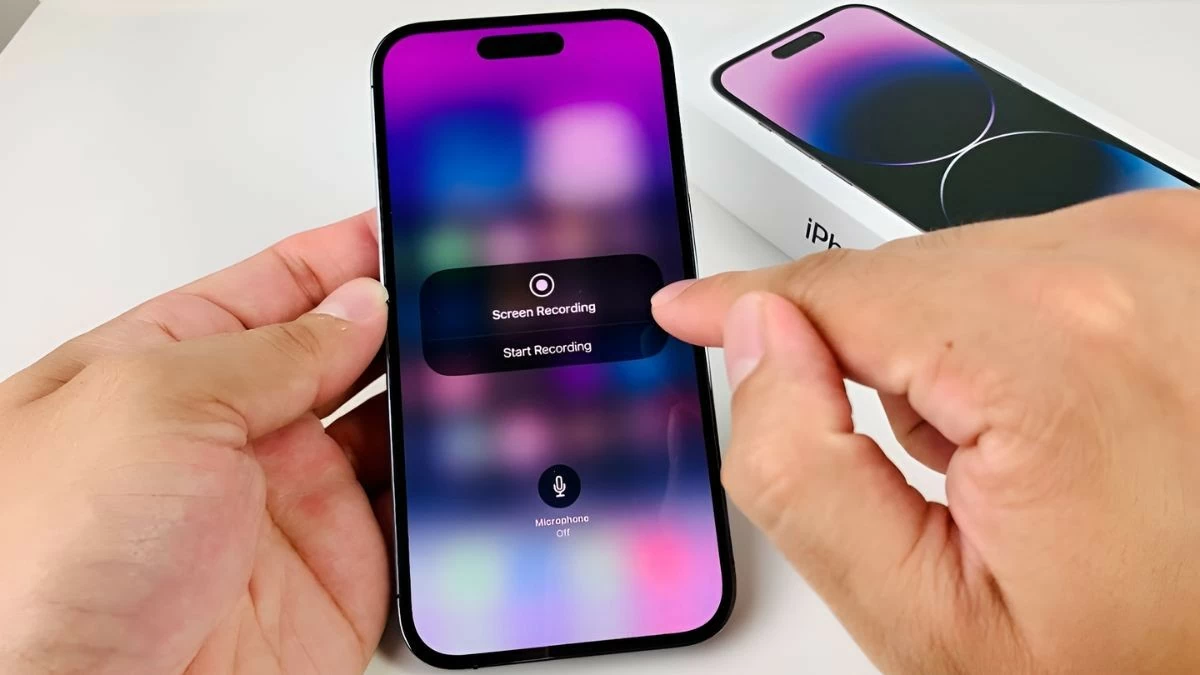 |
Πώς να εγγράψετε εύκολα βίντεο οθόνης iPhone 13 με ήχο
Η εγγραφή βίντεο οθόνης iPhone με ήχο σάς βοηθά να εγγράφετε καθαρό ήχο, δημιουργώντας πιο ζωντανό και κατανοητό περιεχόμενο. Μπορείτε να χρησιμοποιήσετε την ενσωματωμένη λειτουργία του iPhone για να εγγράψετε εικόνες και ήχο, εξυπηρετώντας πολλούς σκοπούς. Παρακάτω είναι ένας λεπτομερής οδηγός για το πώς να εγγράψετε την οθόνη του iPhone 13, απλώς για την αναφορά σας.
Βήμα 1: Για να ενεργοποιήσετε τη λειτουργία «Εγγραφή οθόνης» στο iPhone 13, μεταβείτε στις «Ρυθμίσεις» > «Κέντρο ελέγχου» > «Προσαρμογή στοιχείων ελέγχου». Εδώ, προσθέστε την «Εγγραφή οθόνης» στη λίστα με τις διαθέσιμες λειτουργίες στο Κέντρο ελέγχου.
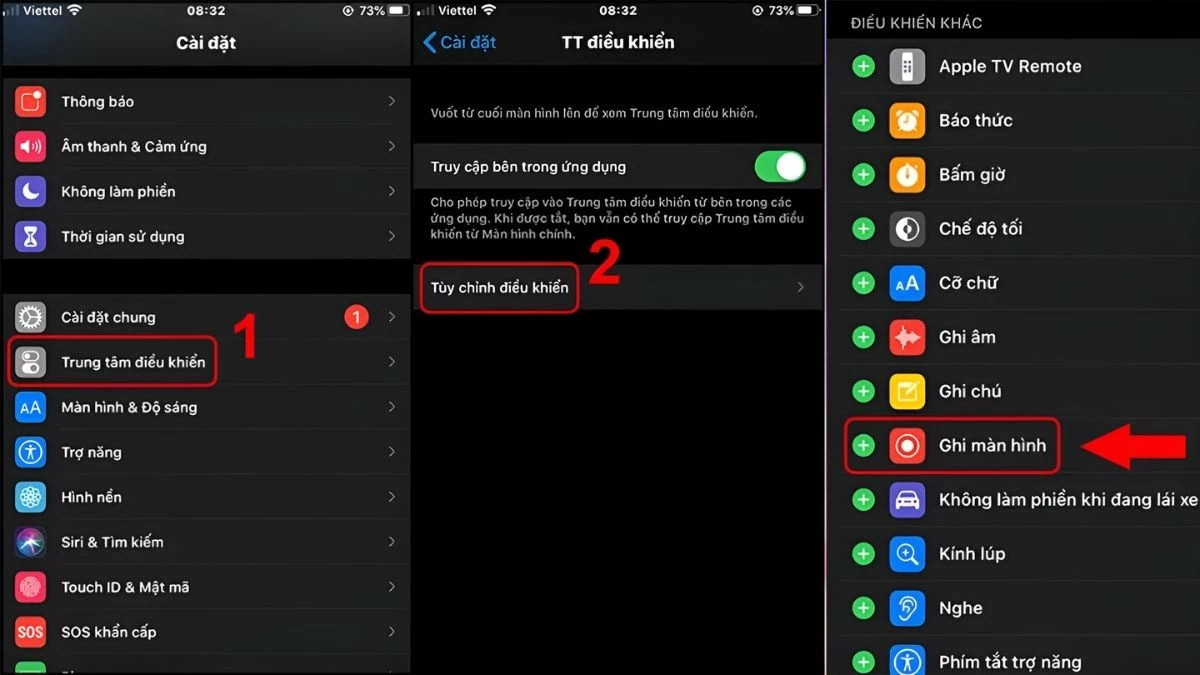 |
Βήμα 2: Μόλις ενεργοποιηθεί, ανοίξτε το Κέντρο ελέγχου σύροντας προς τα κάτω από την επάνω δεξιά γωνία της οθόνης. Στη συνέχεια, βρείτε και πατήστε το εικονίδιο Εγγραφή οθόνης για να ξεκινήσετε την εγγραφή.
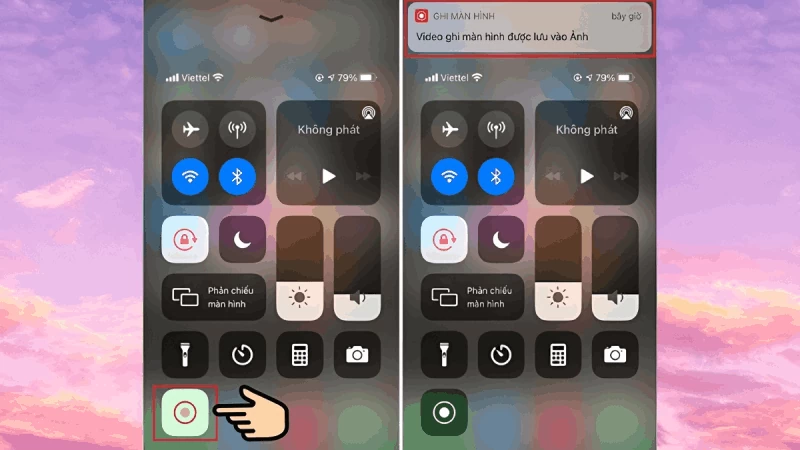 |
Για να εγγράψετε βίντεο οθόνης iPhone 13 με ήχο, πατήστε παρατεταμένα το εικονίδιο Εγγραφής οθόνης και, στη συνέχεια, ενεργοποιήστε το "Μικρόφωνο" πριν ξεκινήσετε την εγγραφή.
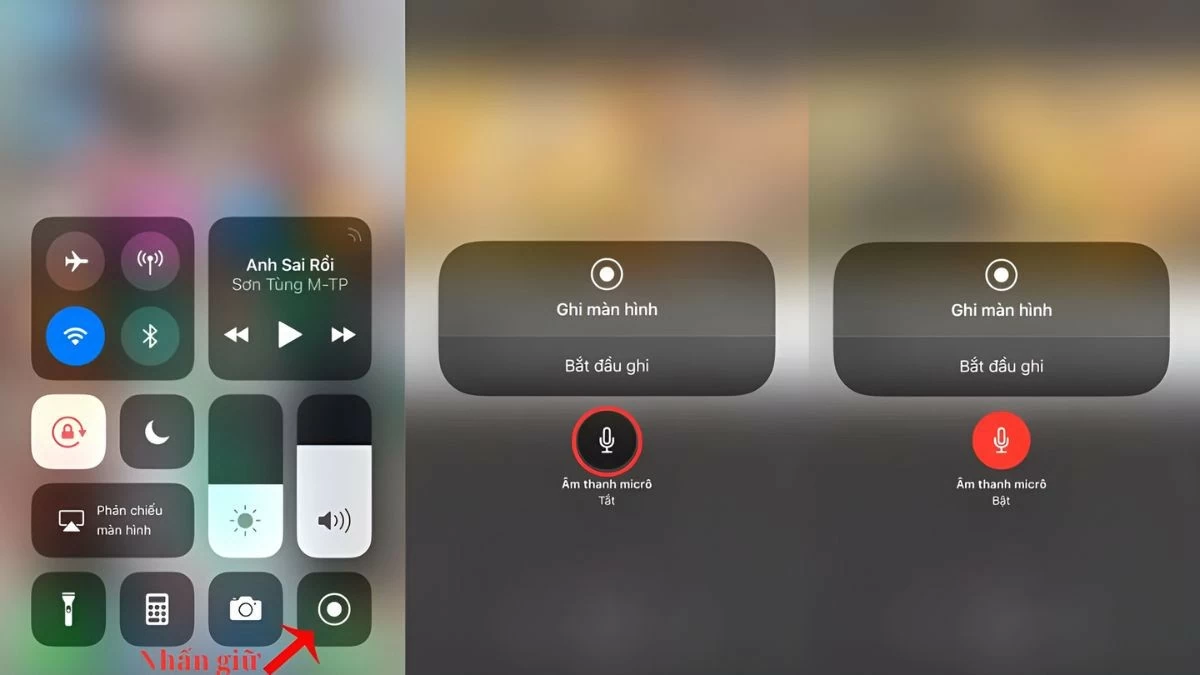 |
Μόλις εγγραφεί, το βίντεο θα αποθηκευτεί αυτόματα στη βιβλιοθήκη φωτογραφιών. Με αυτόν τον λεπτομερή οδηγό, μπορείτε εύκολα να χρησιμοποιήσετε τη λειτουργία εγγραφής οθόνης στο iPhone 13 χωρίς να χρειάζεστε υποστήριξη από μηχανήματα ή άλλα άτομα.
Εγγραφή οθόνης iPhone 13 με απλή εφαρμογή τρίτου μέρους
Εκτός από τις ενσωματωμένες λειτουργίες, μπορείτε επίσης να χρησιμοποιήσετε εφαρμογές τρίτων όπως το ApowerREC, το TechSmith Capture, το DU Recorder για να εγγράψετε βίντεο οθόνης iPhone με ήχο και πολλές προηγμένες λειτουργίες. Αυτές οι εφαρμογές υποστηρίζουν εγγραφή υψηλής ποιότητας και επεξεργασία ζωντανού βίντεο. Ακολουθεί ένας οδηγός για την εγγραφή οθόνης iPhone 13 με ήχο χρησιμοποιώντας το DU Recorder.
Βήμα 1: Κατεβάστε το DU Recorder από το App Store και δώστε τα απαραίτητα δικαιώματα πρόσβασης.
Βήμα 2: Στη συνέχεια, ανοίξτε την εφαρμογή, επιλέξτε τη λειτουργία εγγραφής και ξεκινήστε την εγγραφή της οθόνης.
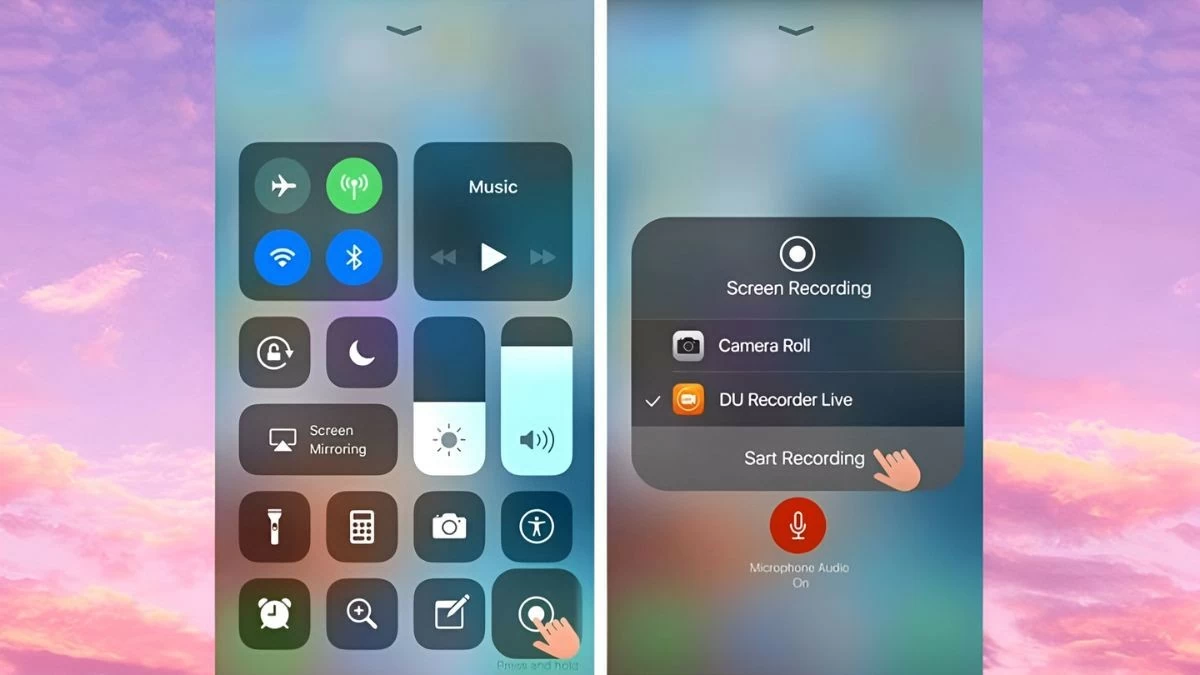 |
Βήμα 3: Μόλις ολοκληρώσετε την εγγραφή, μπορείτε να πατήσετε το κόκκινο χρονόμετρο στην επάνω αριστερή γωνία της οθόνης για να διακόψετε την εγγραφή. Μπορείτε επίσης να διακόψετε την εγγραφή πατώντας το κουμπί Εγγραφή οθόνης στο Κέντρο ελέγχου.
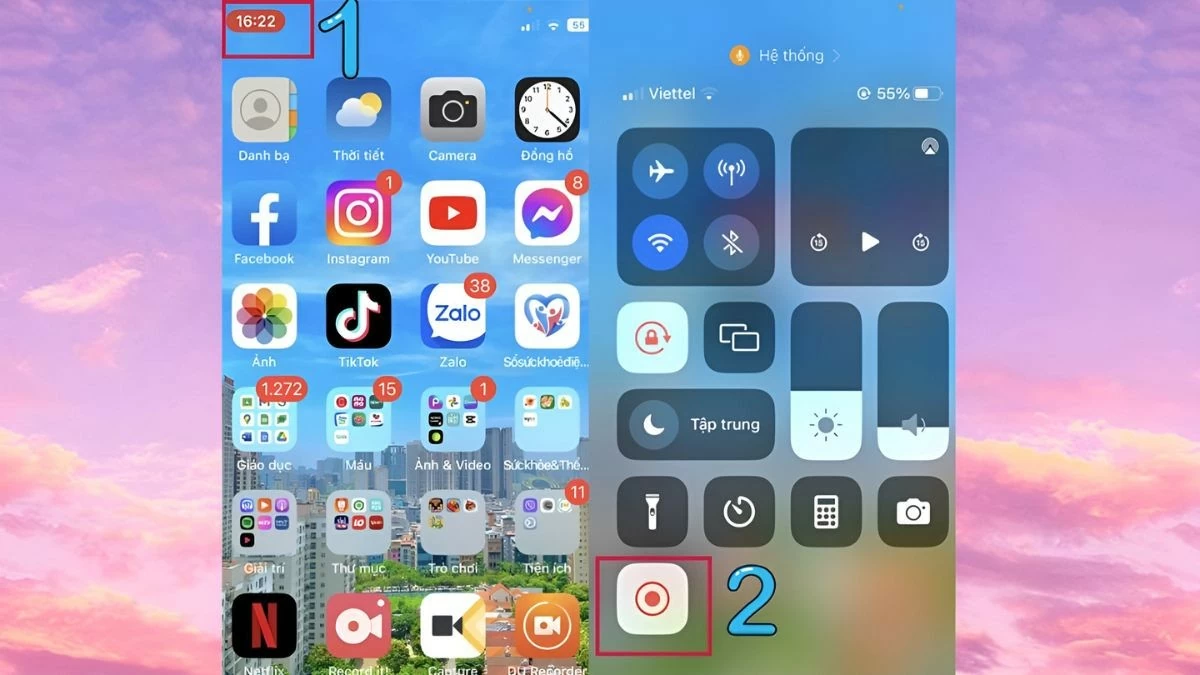 |
Η εφαρμογή είναι πολύ βολική για την εγγραφή βίντεο μεγάλης οθόνης ή την προσθήκη εφέ. Παρέχει επίσης πολλές επιλογές για επεξεργασία και εξαγωγή του βίντεο όπως θέλετε.
Το άρθρο περιέχει λεπτομερείς οδηγίες για τον τρόπο εγγραφής βίντεο οθόνης του iPhone 13, από βασικά βήματα έως τη χρήση εφαρμογών τρίτων. Η λειτουργία εγγραφής οθόνης με ήχο είναι πολύ χρήσιμη για την καταγραφή σημαντικών στιγμών και την κοινοποίηση εμπειριών με φίλους και συγγενείς. Ας ελπίσουμε ότι θα εφαρμόσετε εύκολα και θα δημιουργήσετε ποιοτικά κλιπ, εξυπηρετώντας αποτελεσματικά τις προσωπικές και επαγγελματικές σας ανάγκες.
[διαφήμιση_2]
Πηγή: https://baoquocte.vn/cach-quay-video-man-hinh-iphone-13-vo-cung-don-gian-286187.html









































![[Βίντεο] Τα μνημεία του Χουέ ανοίγουν ξανά για να υποδεχτούν τους επισκέπτες](https://vphoto.vietnam.vn/thumb/402x226/vietnam/resource/IMAGE/2025/11/05/1762301089171_dung01-05-43-09still013-jpg.webp)




































































Σχόλιο (0)